Die weltweite Akzeptanz von Windows 10 ist so groß, dass es mit 43,35% als weltweit verwendetes Betriebssystem mit mehr als 1,5 Milliarden Benutzern an erster Stelle steht. Dies bedeutet, dass Windows 10 in nahezu jeder Sprache der Welt verfügbar sein muss. Daher wird Windows 10 in mehr als 50 Sprachen mit den jeweiligen Regionalisierungen vertrieben, dh Sie können Windows 10 in Spanisch aus Spanien und Spanisch verwenden aus Mexiko, spanisch aus Kolumbien usw.
Wenn wir einen neuen Computer mit Windows 10 kaufen, wird er in der Landessprache geliefert. Wenn wir das Gerät jedoch aus zweiter Hand kaufen oder es uns geben, wird es möglicherweise in einer anderen Sprache als unserer geliefert oder wir reisen an einen Ort, an dem es gesprochen wird eine andere Sprache und dort müssen wir das Gerät mit einer neuen Sprache konfigurieren. Aber wenn Sie keine Ahnung haben, wie Sie das machen sollen, ist TechnoWikis hier, um Ihnen zu helfen. Aus diesem Grund wird erläutert, wie Sie ein Sprachpaket in Windows 10 installieren oder deinstallieren .
Wir überlassen Ihnen auch das Video-Tutorial, um zu erfahren, wie Sie Sprachpakete in Windows 10 installieren oder entfernen.
Denken Sie daran, unseren YouTube-Kanal zu abonnieren, um auf dem Laufenden zu bleiben! ABONNIEREN
1. So installieren Sie ein Sprachpaket in Windows 10
Um den Vorgang zu starten, rufen Sie das Startmenü auf und wählen Sie das Konfigurationsdienstprogramm aus. Folgendes wird angezeigt: 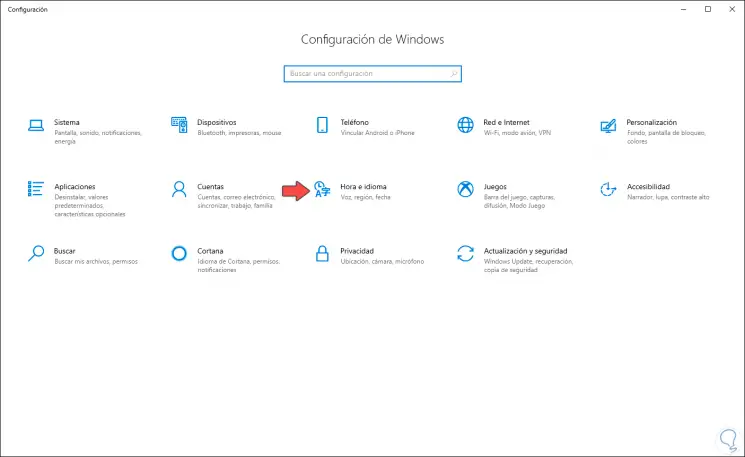
Wir gehen in die Kategorie “Zeit und Sprache” und in dem neuen Fenster gehen wir in den Bereich “Sprache” und dort finden wir die aktuellen Windows 10-Sprachen: 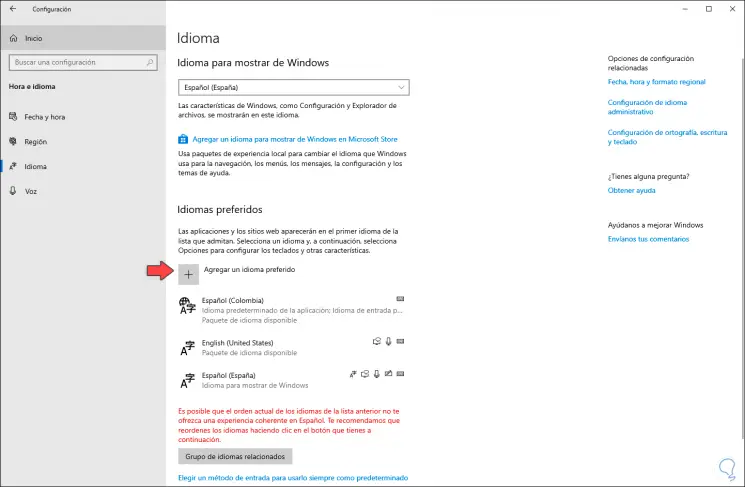
Um eine neue Sprache hinzuzufügen, klicken Sie auf die Schaltfläche “Bevorzugte Sprache hinzufügen” und im neuen Fenster suchen wir nach der neuen Sprache oder geben die Sprache in das Suchfeld ein, um die verfügbaren Ergebnisse zu sehen: 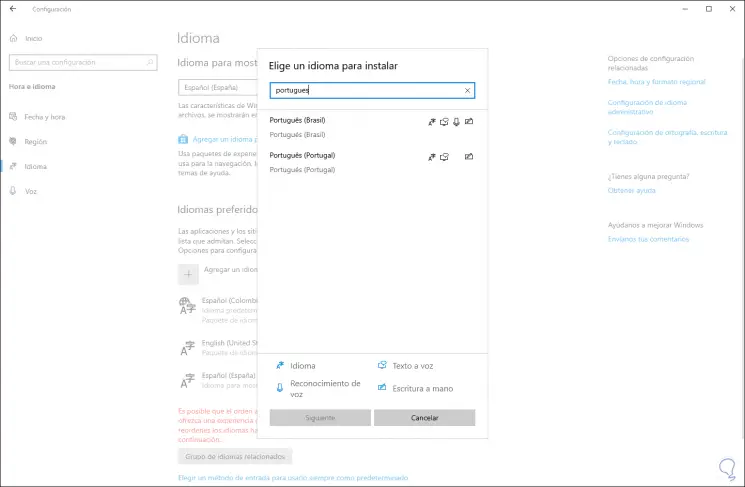
Wählen Sie die gewünschte Sprache aus und klicken Sie auf Weiter. Aktivieren Sie dann die Sprachparameter wie Spracherkennung, Handschrift usw.: 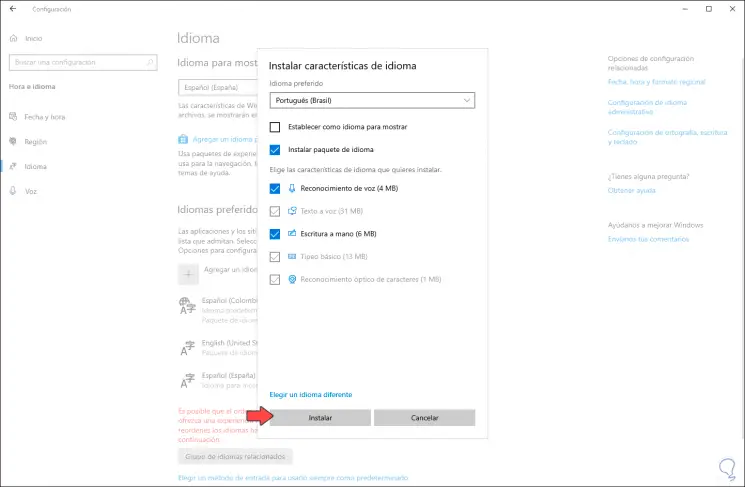
Um den Vorgang zu starten, klicken Sie auf die Schaltfläche “Installieren” und es wird eine Fortschrittsanzeige mit dem Herunterladen und Installieren der Sprache angezeigt: 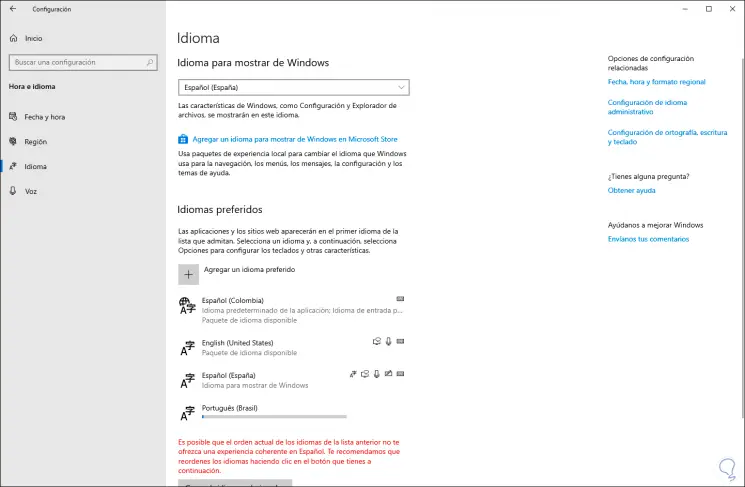
Wir können auf die Sprache klicken, um den Fortschritt im Detail zu sehen. Das ausgewählte Sprachpaket ist die Standardanzeigesprache, wenn wir es durch Aktivieren des Kontrollkästchens „Als Anzeigesprache festlegen“ festlegen. 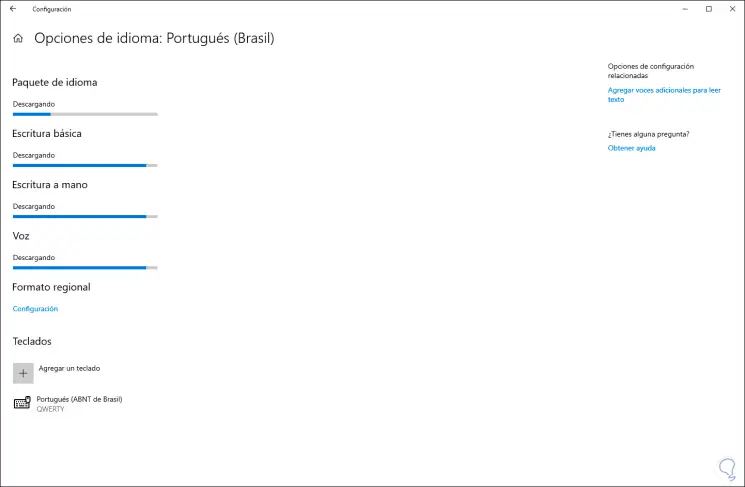
Wenn dieser Prozess beendet ist, sehen wir Folgendes: 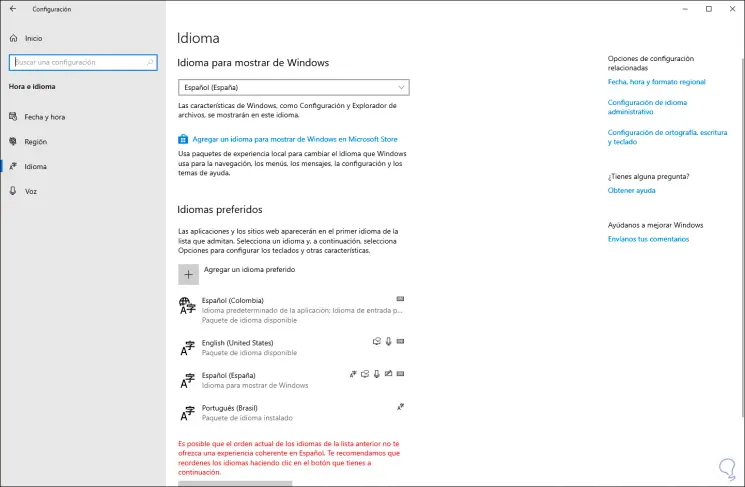
Wenn Sie auf die Sprache klicken, werden einige Optionen angezeigt. Wenn wir möchten, dass es die Standardsprache ist, müssen wir auf die Schaltfläche ↑ klicken. In den Optionen können wir die Sprachparameter anpassen und um sie zu entfernen, klicken wir auf die Schaltfläche „Entfernen“. 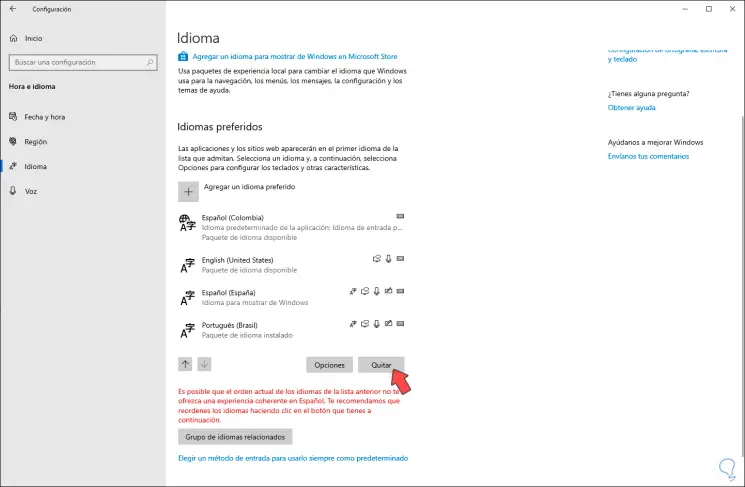
So einfach können Sie einige der verfügbaren Windows 10-Sprachen hinzufügen.
2. So entfernen Sie ein Sprachpaket in Windows 10 aus der Konfiguration
Momentan möchten wir keine installierte Sprache verwenden, sondern können diese auf zwei Arten entfernen (Konfiguration oder PowerShell).
Dazu müssen wir zu Start / Einstellungen / Zeit und Sprache / Sprachroute zurückkehren und im Bereich “Bevorzugte Sprachen” die zu löschende Sprache auswählen und auf die Schaltfläche “Entfernen” klicken: 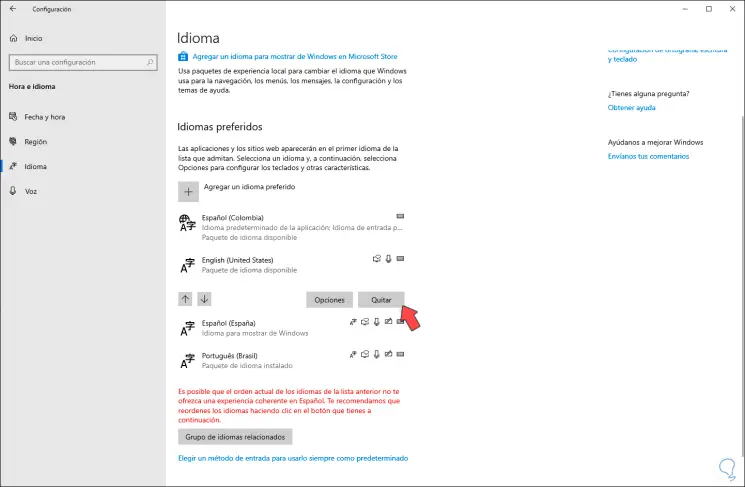
Wenn Sie dort klicken, wird die Sprache automatisch gelöscht: 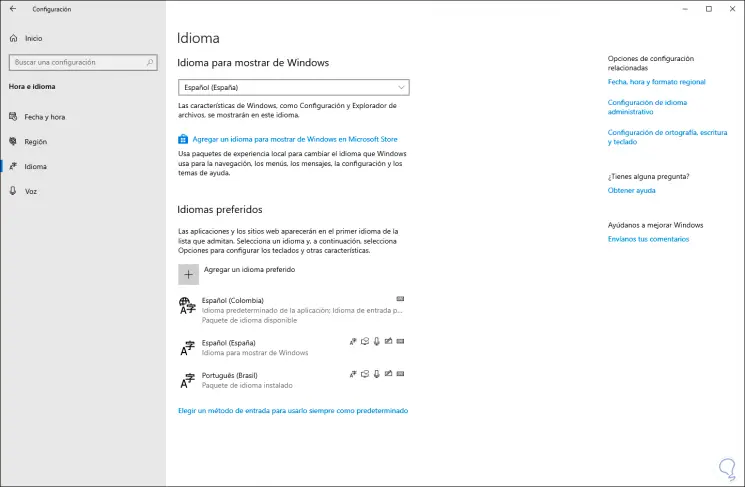
3. So entfernen Sie ein Sprachpaket in Windows 10 aus PowerShell
Windows PowerShell ist die moderne Windows-Konsole zum Verwalten von Verwaltungs-, Steuerungs- und Supportaufgaben, dank einer Gruppe von Cmdlets für diesen Zweck.
Wenn wir ein Sprachpaket von dort entfernen möchten, greifen wir auf die Windows PowerShell-Konsole zu und führen dort Folgendes aus:
Get-WinUserLanguageList
Infolgedessen werden die Sprachen neben ihren Attributen installiert: 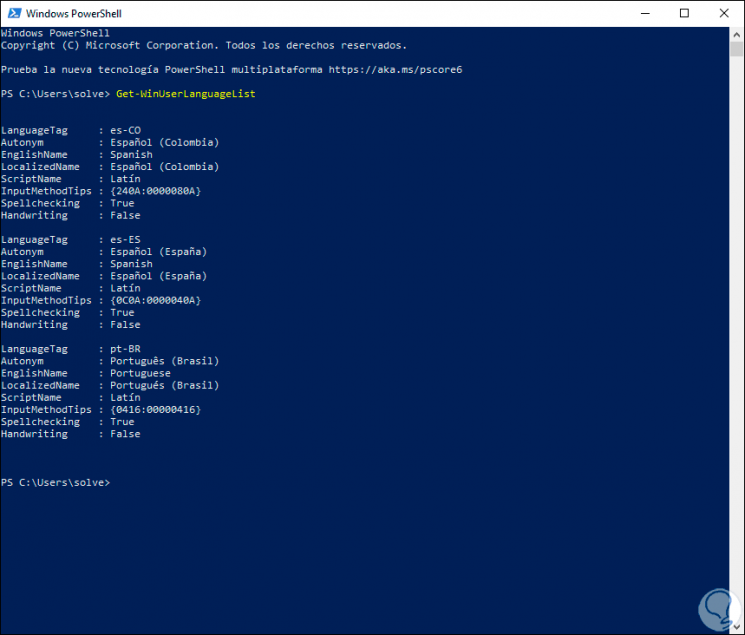
Dort müssen wir das zu entfernende Sprachkennzeichen beachten, in diesem Fall pt-BR und dann folgendes ausführen:
$ MarkedLang = $ LangList | wo LanguageTag -eq "pt-BR"
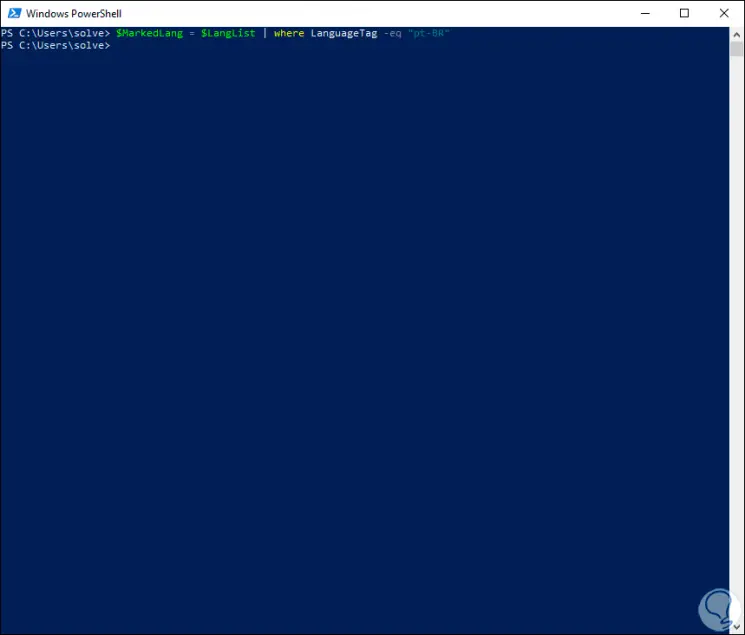
Anschließend überprüfen wir, ob die Sprache entfernt wurde, indem wir Folgendes erneut ausführen:
Get-WinUserLanguageList
Dort werden wir sehen, dass die Sprache korrekt gelöscht wurde: 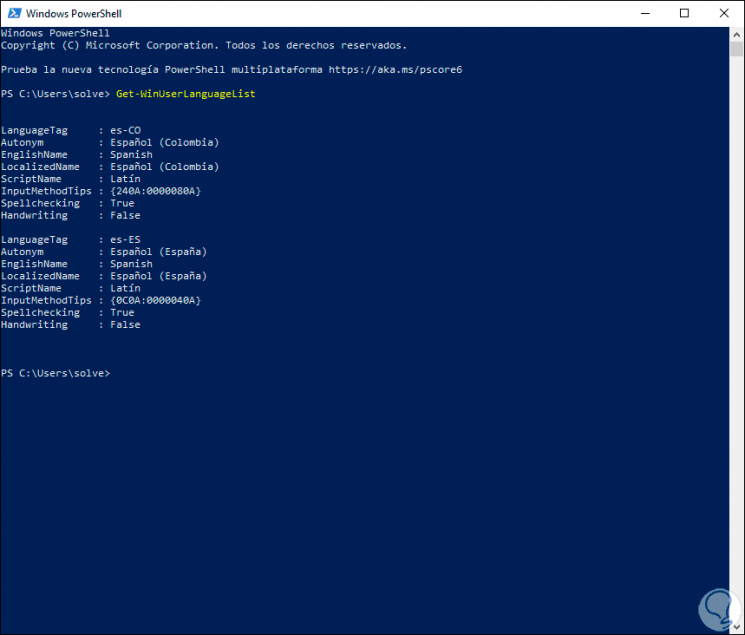
Das Verwalten von Sprachen in Windows 10 ist eine einfache und funktionale Aufgabe, die es uns ermöglicht, je nach geografischem Standort auf die richtige Weise zu arbeiten.